马上注册,结交更多好友,享用更多功能,让你轻松玩转社区。
您需要 登录 才可以下载或查看,没有账号?注册

x
这是一篇室内人像调色的简单教程,主要是利用了LR和PS来调整,教程不难,就是利用了几个调色工具处理一下参数即可,喜欢调色的一起学习一下吧。先看看效果对比:

练习素材:

www.16xx8.com
LR基本参数调整白平衡:适当往暖调调整。色调曲线:如下图。调光与白色:保证画面的白场,适当调整可以适当过曝。
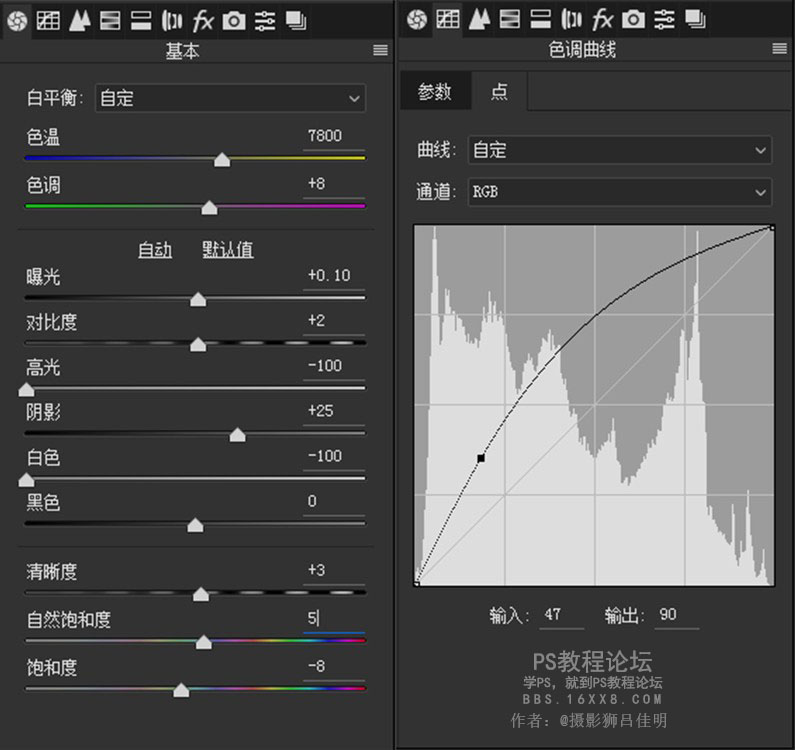
画面中大体颜色为:红橙黄。控制好肤色和环境颜色。温馨提示:参数不可死记硬背,具体参数值由每张照片来决定。
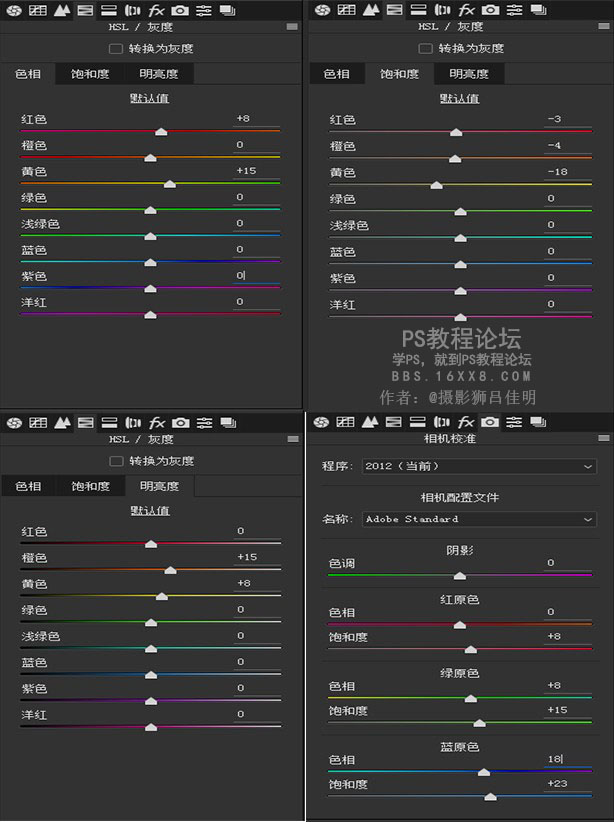
效果:

肤色、影调处理

在PS中对以下参数调整一下。色相饱和度:适当减少手部黄色饱和度,增加明度。色阶:调整片子影调关系。降温滤镜:适当降一下片子整体色温,降低滤镜不透明度。
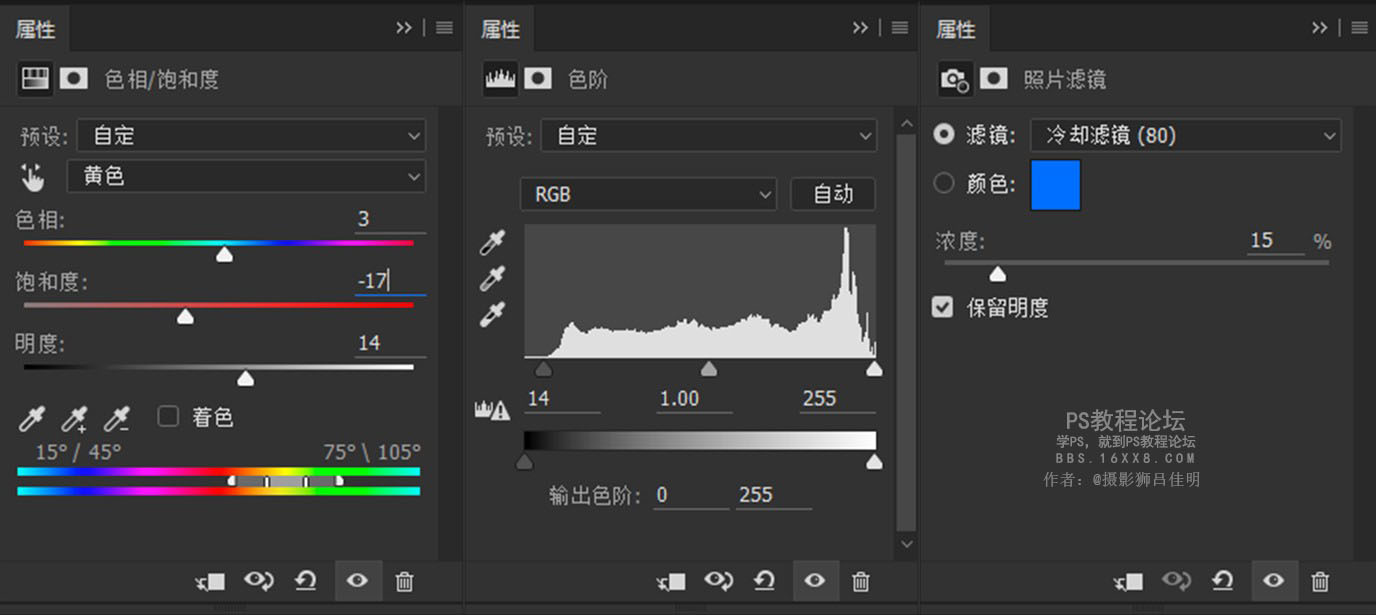
环境颜色调整片子整体颜色偏暖调,调整黄,红让背景颜色和人物颜色更加融合。可选颜色:适当调整人物手部明度。
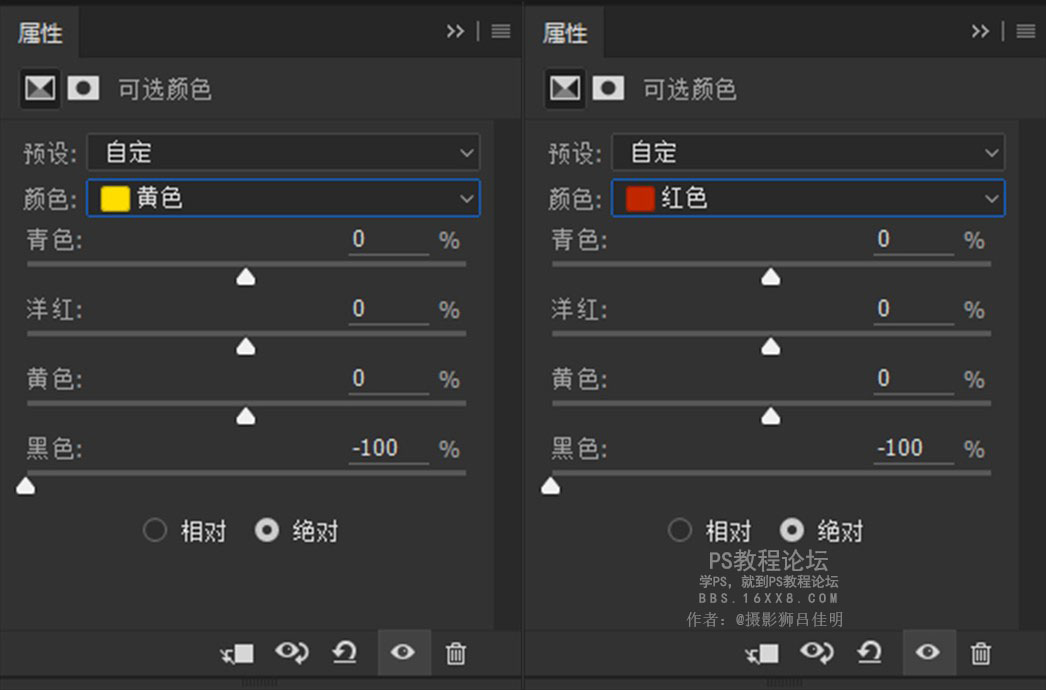
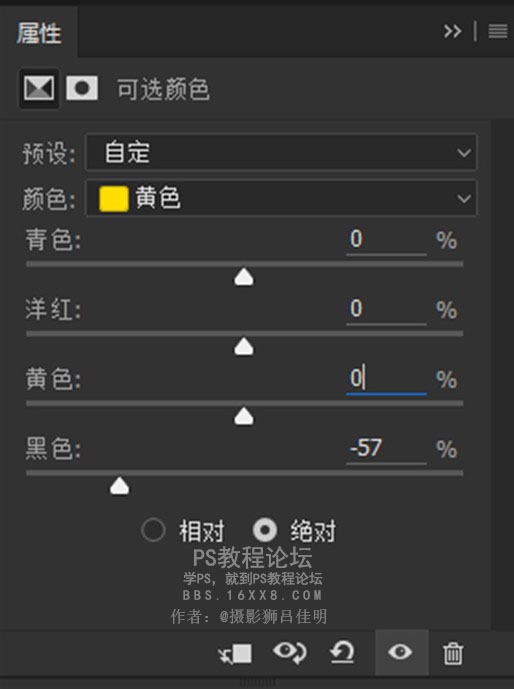
气氛烘托调整思路:阴影、高光适量补充暖色环境细节:曲线加
蒙版
提亮窗户高光,也可以用渐变工具拉出来,完成后需要降低图层不透明度。
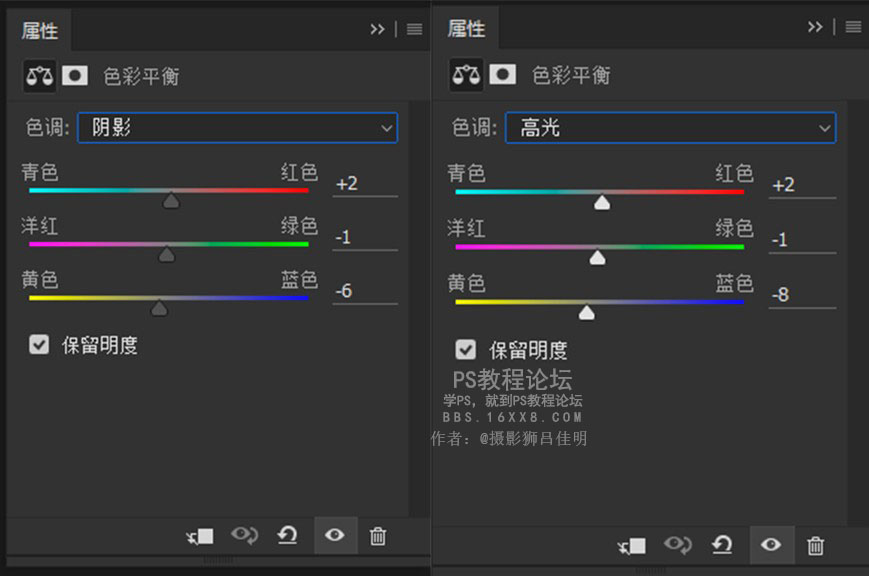
效果:

红润肤色人物肤色:红、橙、黄三种颜色组成,在可选颜色中,选中黄色和红色,减青加红。
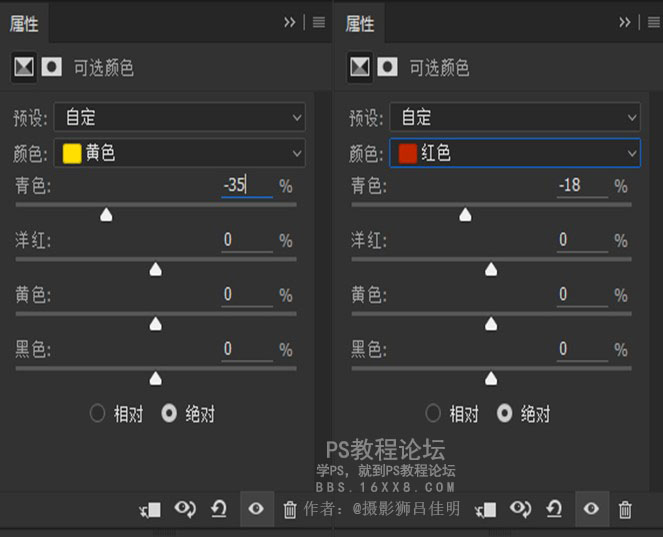
降温滤镜会影响到人物肤色所以在可选颜色中,恢复人物肤色,降温滤镜也可以用蒙版来进行,在这里不用蒙版是想更精准更全面的降温。

绿茸茸微调锐化:按着ALT键,利用蒙版对人物进行锐化。减少杂色:因为原片较暗,当片子调整成正常曝光后,可能会出现颜色和明度噪点,为了进一步提高片子质量,用减少杂色对片子进行细微处理。
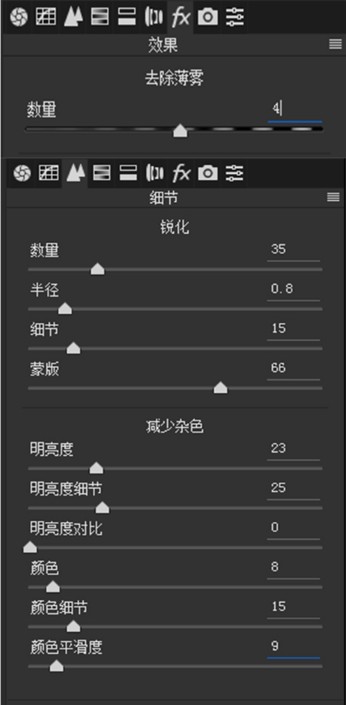
效果:

最后磨皮和液化简单处理一下,按自己习惯的方法即可,这里就不详细说明了。最终效果对比:

作者:摄影狮吕佳明 出处:www.16xx8.com |